USB ドライバのインストール
今回の M5Stack V2.6 は USB ドライバのインストールが必要です。
USB ドライバのインストールをします。
USB ドライバのインストール(Windows)
M5Stack v2.6の変更点とCH9102Fのドライバについて – スイッチサイエンス マガジン
こちらの記事を参考にします。
https://docs.m5stack.com/en/download
にアクセスします。
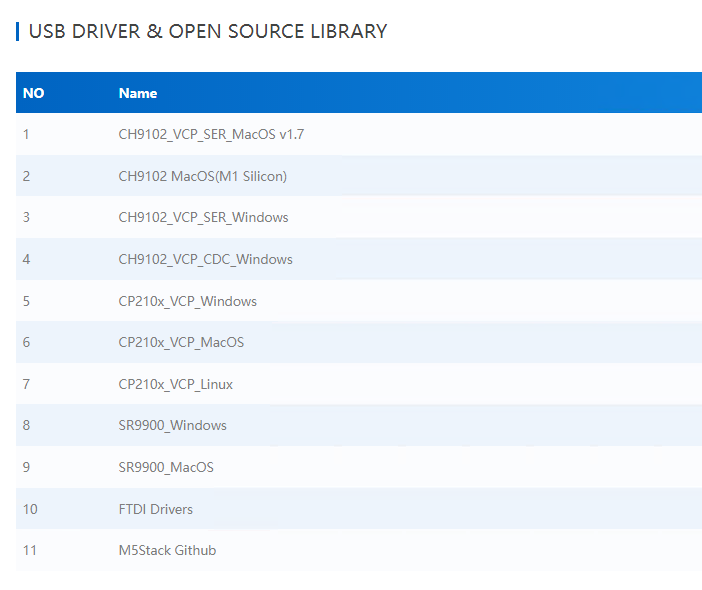
USB DRIVER & OPEN SOURCE LIBRARY の欄から CH9102_VCP_SER_Windows をクリックしてダウンロードします。
ダウンロードしたexeファイルを実行することでドライバのインストールができます。
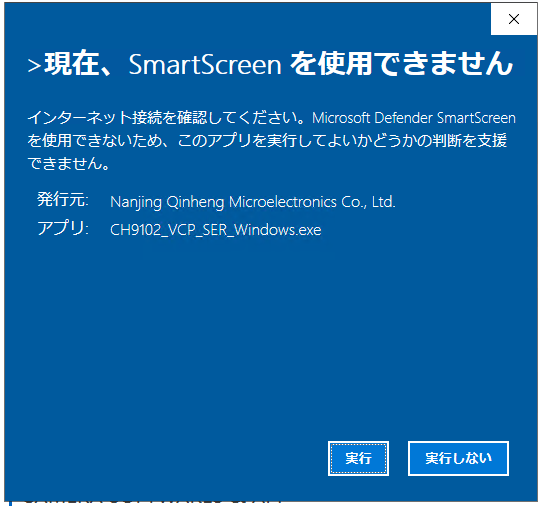
このようなダイアログがでたら実行ボタンをクリックします。
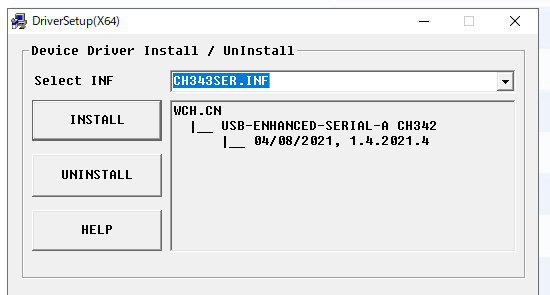
インストールが進みこのようなウィンドウが表示されるので INSTALL ボタンをクリックします。
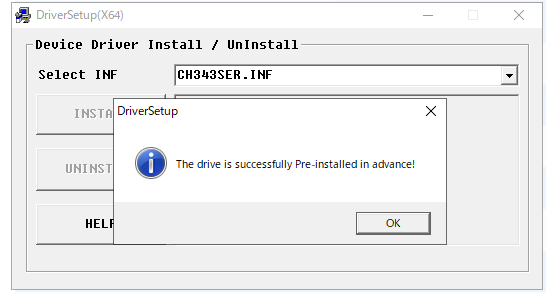
このような画面が出れば成功です。OK ボタンをクリックします。
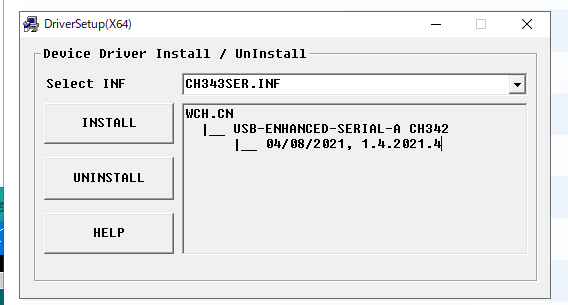
右上の × ボタンをクリックして閉じれば終了です。
USB ドライバのインストール(Mac)
M5Stack v2.6の変更点とCH9102Fのドライバについて – スイッチサイエンス マガジン
こちらの記事を参考にします。
https://docs.m5stack.com/en/download
にアクセスします。
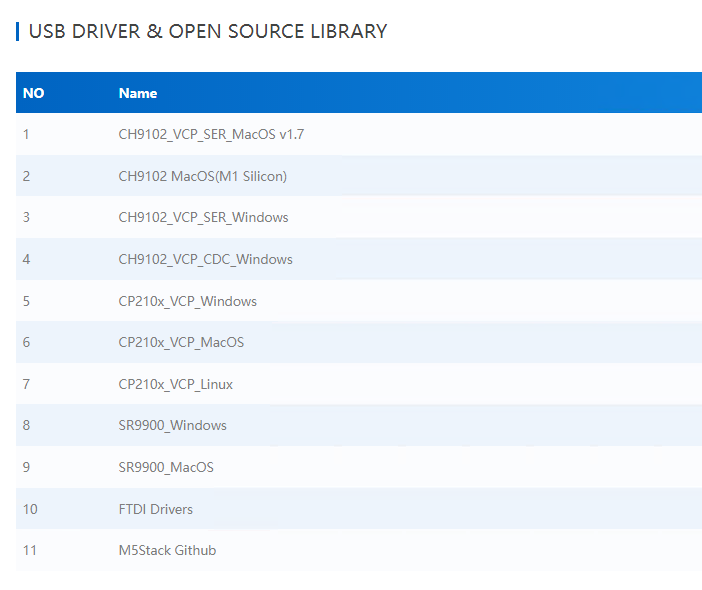
USB DRIVER & OPEN SOURCE LIBRARY の欄から CH9102_VCP_SER_MacOS v1.7 をクリックしてダウンロードします。
インストールは
Macの場合はCH9102_VCP_SER_MacOSをダウンロードします。ダウンロードしたdmgファイルを開き、中に入っているCH34xVCPDriver.appをApplicationsフォルダにコピーし、そのappファイルを実行することでインストールすることができます。
を参考して進めます。
次は
USB ドライバのインストールができたら、M5Stack へ書き込み にすすみましょう。